Table of contents
如果你已经安装了微软的Teredo隧道适配器,但在重启后,Teredo隧道适配器在设备管理器中不见了,或者它不工作(设备无法启动--代码10),那么Teredo隧道可能在你的电脑上配置错误。 要解决Teredo隧道适配器(或Teredo隧道伪接口)的这些问题,请按照以下步骤操作下面。

如何解决Teredo Tunneling缺失问题或Teredo Tunneling Pseudo-Interface错误代码10。
步骤1:启用Teredo客户端。
1. 转到 开始 > 所有项目 > 辅料 .
2. 右键点击在 命令提示符 并选择 以管理员身份运行

3. 在命令提示符窗口,按以下顺序输入以下命令,然后按 进入 在你输入每一个人之后。
- netshint teredoset state disabledint ipv6set teredo client
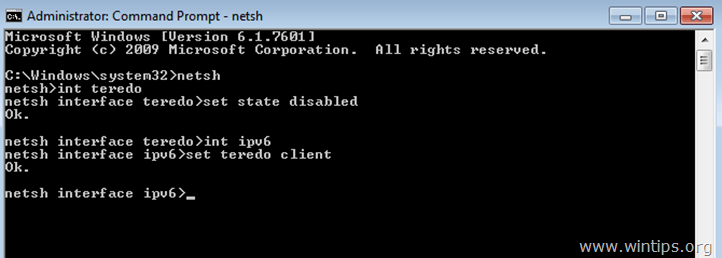
4. 关闭命令提示窗口。
第2步:卸载Teredo Tunneling Pseudo-Interface .
5. 开放式 设备管理器 要做到这一点。
- 新闻" 窗户 ”
 + " R "键来加载 运转 对话框。 输入" devmgmt.msc ",并按 进入 .
+ " R "键来加载 运转 对话框。 输入" devmgmt.msc ",并按 进入 .
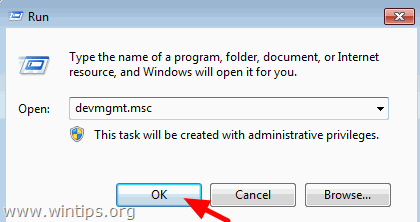
6. 在设备管理器中,从 查看 菜单选择 显示隐藏的设备 .
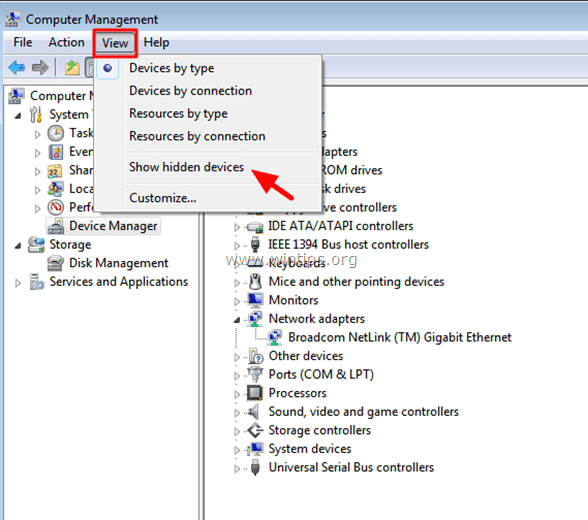
7. 隶属 网络适配器 你现在应该看到一个新的设备叫 Teredo Tunneling 伪接口 右键单击它并选择 卸载 .
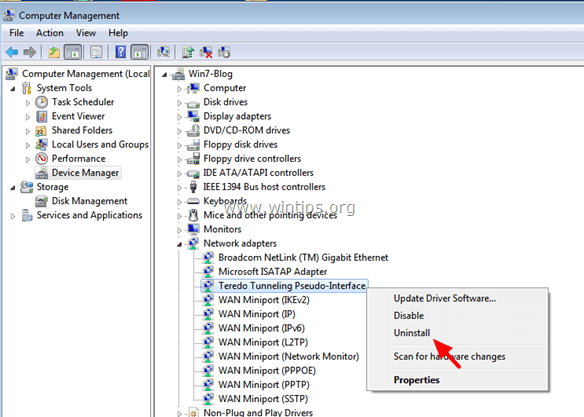
8.不关闭设备管理器,继续安装Teredo Tunneling。
第3步:重新安装微软Teredo隧道适配器
1. 通过使用本指南中的步骤重新安装Microsoft Teredo Tunneling Adapter:如何安装Microsoft Teredo Tunneling Adapter
2. 重新启动你的计算机。
请注意。 如果Teredo Tunneling设备仍然无法启动(代码10),那么请按照本指南中的步骤Teredo Tunneling设备无法启动--代码10来解决该错误。
你已经完成了!

Andy Davis
A system administrator s blog about Windows




